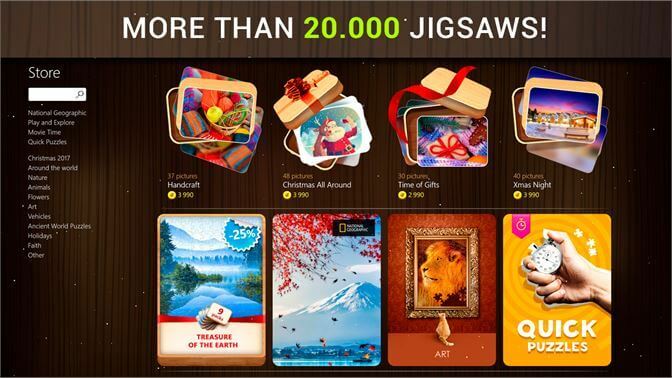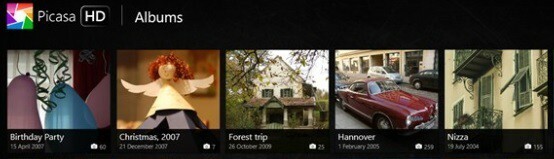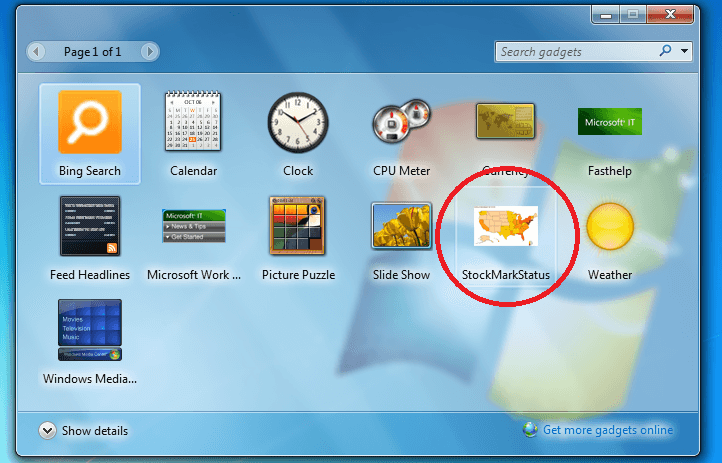
Ez a szoftver az illesztőprogramokat folyamatosan futtatja és futtatja, így biztonságban lesz az általános számítógépes hibáktól és a hardverhibáktól. Ellenőrizze az összes illesztőprogramot most 3 egyszerű lépésben:
- Töltse le a DriverFix alkalmazást (ellenőrzött letöltési fájl).
- Kattintson a gombra Indítsa el a szkennelést hogy megtalálja az összes problémás illesztőprogramot.
- Kattintson a gombra Frissítse az illesztőprogramokat új verziók beszerzése és a rendszer hibás működésének elkerülése érdekében.
- A DriverFix fájlt letöltötte 0 olvasók ebben a hónapban.
Mint tudják Windows 8, 10 rendszeren, nem tudjuk használni a klasszikus Windows 7 asztali kütyük, mivel a Microsoft ezeket a szoftvereket a Windows áruházra cserélte, ahonnan bármikor letöltheti és beállíthatja különféle alkalmazások, amelyek hasonlóak az asztali modulokhoz, amelyeket a Windows óta vezettek be nekünk Távlat.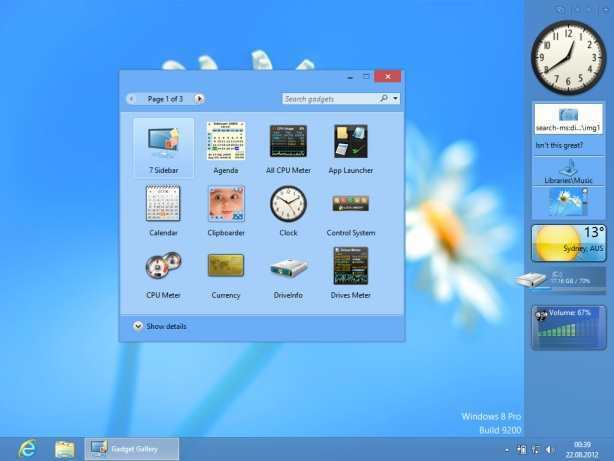
De, ha a Windows 8, 10 nem elegendő az Ön számára, és saját ízlésének megfelelően szeretné személyre szabni a rendszert, akkor tudnia kell hogy továbbra is használhatja a Windows 7 asztali kütyüt Windows 8 vagy Windows 8.1, 10 alapú táblagépén, laptopján vagy asztali gépén. Hogyan lehetséges ez? Nos, csak annyit kell tennie, hogy letölti eszközére az asztali asztali modulokat, és ez nagyon szép. Ezután kiválaszthatja, hogy melyik modult használja, vagy hogyan rendezze az asztalt a hozzáférés érdekében a legfrissebb információk, függetlenül attól, hogy üzleti területről beszélünk, vagy csak az Ön szórakozásáról célja.
- OLVASSA EL: A Microsoft Store lehetővé teszi a Windows 10 alkalmazások távoli telepítését
Mivel a Microsoft a Windows 8 vagy a Windows 8.1, 10 rendszerbe nem illesztett asztali modulokat e funkciók letöltéséhez, be kell szereznie egy harmadik fél eszközét. Számos alkalmazás használható, bár a legnépszerűbb szoftver
Letöltés 8GadgetPack Windows 10 rendszeren
8GadgetPack. Ezzel az alkalmazással alapvetően letöltheti a Windows 7 alapértelmezett asztali moduljait a Windows 8, 10 alapú eszközére. Ezután kiválaszthatja, hogy melyik modult jelenítse meg az asztalon, valamint azt, hogy hogyan rendezheti a számítógépet a kedvenc moduljainak egyszerű elérése érdekében.
Abban az esetben, ha tesztelni szeretné a 8GadgetPack alkalmazást, töltse le ugyanezt a itt - Ne aggódjon, az alkalmazás ingyenesen terjeszthető, és hibák vagy problémák nélkül működik bármely Windows 8 vagy Windows 8.1, 10 rendszeren. Ezután telepítse az eszközt eszközére a képernyőn megjelenő utasítások betartásával, majd végül indítsa el a 8GadgetPack alkalmazást. Először tesztelje az összes beállítást az asztal kezelése érdekében, majd válassza ki, hogy melyik asztali modult állítsa be a számítógépén.
Szerencsére a 8GadgetPack nem az egyetlen eszköz, amellyel Windows 7 modulokat hozhat a Windows 10-be. Vannak más hasonló alkalmazások, amelyeket használhat, például a Gadgets Revived, a Win10 Widgets, a Gadgetarian stb. Ha többet szeretne tudni ezekről az eszközökről, ellenőrizze ezt a legjobb modulalkalmazások listája amelyet a Windows 10 számítógépén használhat.
Ez minden; Most már tudja, hogyan kell letölteni, telepíteni és használni az asztali modulokat a Windows 8 / Windows 8.1./ Windows 10 alapú eszközön. Ha további tanácsokra vagy további segítségre van szüksége a 8GadgetPack használatához, ne habozzon, és használja a alulról érkező megjegyzések mező - a lehető leghamarabb segítünk, és frissítjük ezt az útmutatót Eszerint.
KAPCSOLÓDÓ Történetek az ellenőrzéshez:
- A Windows 8, 10 Gadgetekkel kapcsolatos problémák megoldása
- Javítás: Nem lehet témákat telepíteni a Windows 7 rendszerre
- A Windows 10 alkalmazások nem nyílnak meg: Teljes útmutató a javításhoz